May -Akda:
John Stephens
Petsa Ng Paglikha:
22 Enero 2021
I -Update Ang Petsa:
1 Hulyo 2024
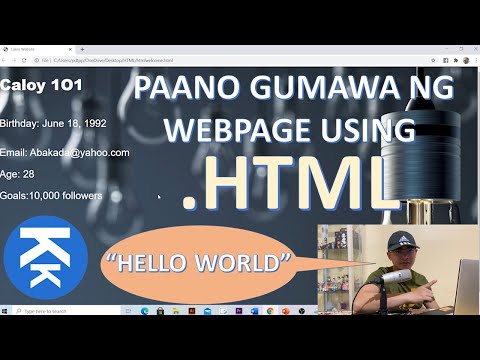
Nilalaman
Bukod sa hindi mabilang na built-in na mga calculator, maaari mo ring gawin ang matematika sa iyong desktop gamit ang HTML code upang mabuo ang iyong sarili. Upang lumikha ng isang computer mula sa HTML, kailangan mong malaman ang ilang pangunahing kaalaman sa wikang ito sa pagprograma at pagkatapos ay kopyahin ang kinakailangang code sa isang text editor at i-save ito bilang HTML. Maaari mo na ngayong buksan ang dokumento ng HTML sa iyong paboritong browser at simulang gamitin ang iyong computer. Tulad nito, hindi ka lamang makakagawa ng matematika sa browser, ngunit matutunan mo rin ang mga pangunahing kaalaman sa mga programa sa pagprograma!
Mga hakbang
Bahagi 1 ng 4: Maunawaan ang iyong code
Alamin ang mga pag-andar ng bawat html. Ang code na ginamit mo upang maitayo ang iyong computer ay binubuo ng maraming mga fragment ng syntax. Nagsasama sila upang lumikha ng maraming iba't ibang mga elemento ng dokumento. Mag-click dito upang malaman kung paano pamilyar ang iyong sarili sa proseso, o basahin upang makita kung ano ang ginagawa ng bawat linya ng teksto sa code na iyong gagamitin.
- html: Ang bahaging ito ng syntax ay nagsasabi sa natitirang dokumento kung ano ang gagamitin na wika. Sa pagprograma maraming wika ang ginamit at ipaalam sa natitirang dokumento na nakasulat ito sa - tama iyan - html!
- ulo: Sabihin sa dokumento na ang nilalaman sa ibaba ay ang data tungkol sa data, na kilala rin bilang "metadata" (metadata). Comeinand madalas na ginagamit upang tukuyin ang isang pang-istilong elemento ng dokumento, tulad ng mga heading, heading, atbp. Maaari itong isipin bilang isang payong na sumasaklaw sa natitirang code.
- pamagat: Dito mo papangalanan ang iyong dokumento. Tinutukoy ng katangiang ito ang pamagat ng dokumento kapag binuksan sa html browser.
- body bgcolor = "#": Tinutukoy ng katangiang ito ang background at kulay ng katawan ng code. Ang numero sa mga marka ng panipi, pagkatapos ng # sign ay tumutugma sa isang tinukoy na kulay sa html
- text = "": Ang salitang nakapaloob sa mga marka ng panipi ay tumutukoy sa kulay ng teksto sa dokumento.
- pangalan ng form = "": Tinutukoy ng katangiang ito ang pangalan ng form. Salamat dito, makikilala ng Javascript kung ano ang form na pinag-uusapan at ilalapat ang istrakturang binuo mula sa form. Dito, halimbawa, ginagamit namin ang form ng Calculator at lilikha ito ng isang hiwalay na istraktura para sa dokumento.
- uri ng pag-input = "": Dito nagaganap ang pagkilos. Sinasabi ng pag-aari ng "uri ng pag-input" sa dokumento kung anong uri ng pag-input ang mga halaga sa natitirang mga braket. Maaari itong teksto, password, pindutan (para sa mga computer), atbp.
- halaga = "": Sinasabi ng utos na ito sa dokumento kung ano ang nilalaman na nakapaloob sa uri ng pag-input na tinukoy sa itaas. Sa isang calculator, iyon ang magiging mga digit (1-9) at matematika (+, -, *, /, =).
- onClick = "": Ang syntax na ito ay naglalarawan ng isang kaganapan - nagsasabi sa dokumento ng isang bagay na nangyari kapag ang isang tao ay pinindot ang isang pindutan. Sa pamamagitan ng isang computer, nais naming maipakita ang bawat pindutan na pinindot. Halimbawa, sa pindutang "6", maglalagay kami ng document.calculator.ans.value + = '6' sa pagitan ng mga quote.
- br: Ang tag na ito ay makakatulong sa iyo upang bumalik ang isang linya sa dokumento. Ang anumang nilalaman na sumusunod dito ay lilitaw sa linya sa ibaba ng nilalaman bago ito.
- / form, / body, at / html: ang mga utos na ito ay nagsasabi sa dokumento sa puntong ito, ang mga kaukulang utos na pinasimulan ay tatapusin.
Bahagi 2 ng 4: Pangunahing programa sa computer sa HTML

Kopyahin ang sumusunod na code. Piliin ang teksto sa kahon sa ibaba sa pamamagitan ng paghawak at pag-drag mula sa kaliwang sulok sa itaas ng kahon patungo sa ibabang kanang sulok. Magiging berde ang buong teksto. Pindutin ang "Command + C" sa isang Mac o "Ctrl + C" sa isang PC upang kopyahin ang code sa clipboard. anunsyo
Bahagi 3 ng 4: Lumikha ng iyong computer

Magbukas ng isang text editor sa iyong computer. Maraming mga pagpipilian para sa iyo, ngunit para sa kaginhawaan at kalidad, ang TextEdit at Notepad ang dalawang application na gagamitin.- Sa Mac, i-click ang magnifying glass sa kanang sulok sa itaas ng screen upang buksan ang Spotlight. Sa Spotlight, i-type ang TextEdit at mag-click sa programa: dapat itong ma-highlight nang berde.
- Sa iyong PC, buksan ang Start menu sa ibabang kaliwang sulok ng screen. I-type ang Notepad sa search bar at i-click ang Notepad app na lilitaw sa mga resulta bar sa kanan.

I-paste ang HTML code na binuo ng computer sa dokumento.- Sa Mac, mag-click sa katawan ng dokumento at pindutin "Command + V". Susunod, kailangan mong mag-click sa item "Format" (format) sa tuktok ng screen at "Gumawa ng Tekstong Plain" (Lumikha ng blangkong teksto) pagkatapos ng pag-paste.
- Sa PC, mag-click sa katawan ng dokumento at pindutin ang "Ctrl + V".
I-save ang file. I-click ang pindutang "File" sa kaliwang sulok sa itaas ng window at sa drop-down na menu, mag-click "I-save bilang ..." (I-save Bilang) - sa PC, o "I-save ..." (I-save) - sa Mac
Idagdag ang extension ng HTML para sa filename. Sa menu na "I-save Bilang ...", i-type ang filename na may extension na ".html", pagkatapos ay i-click ang "I-save". Halimbawa, upang tawagan ang file na Unang Computer na nais mong i-save bilang "MayTinhDauTien.html".
Bahagi 4 ng 4: Gamit ang iyong computer
Hanapin ang file na iyong nilikha. Ipasok ang filename sa Spotlight o ang Start menu search bar tulad ng ipinakita sa nakaraang hakbang. Hindi mo kailangang ipasok ang "html" na extension.
Mag-click upang buksan ang file. Bubuksan ng default browser ang computer sa isang bagong website.
I-click ang mga pindutan sa computer upang magamit ito. Ang mga resulta ng pagkalkula ay lilitaw sa mga resulta bar. anunsyo
Payo
- Maaari mong i-embed ang computer na ito sa web page kung nais mo.
- Maaari mo ring gamitin ang mga katangian ng istilo upang mabago ang hitsura ng iyong computer.



